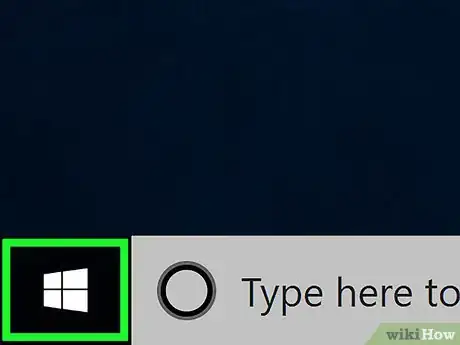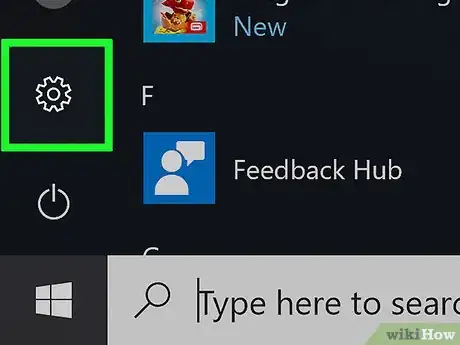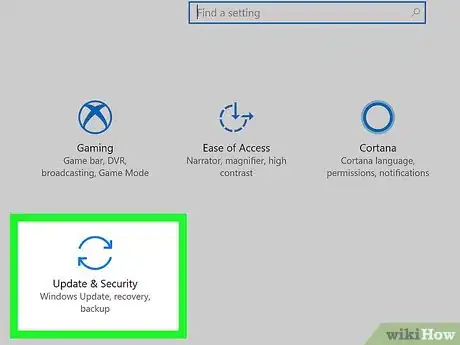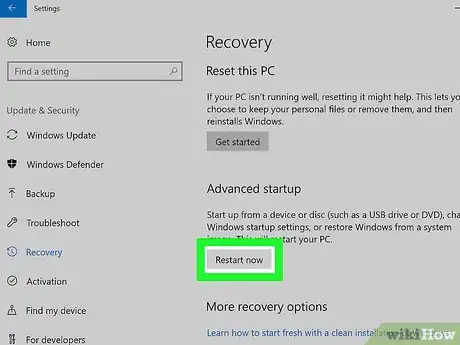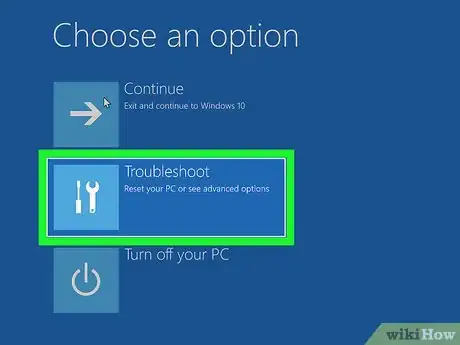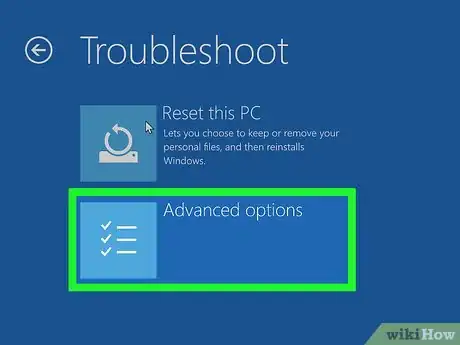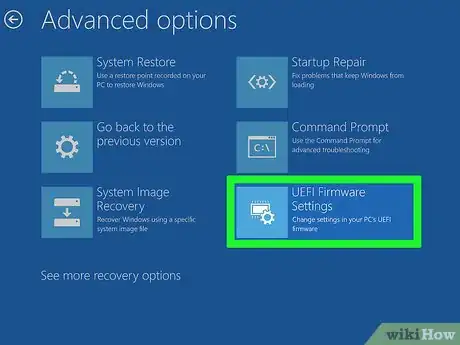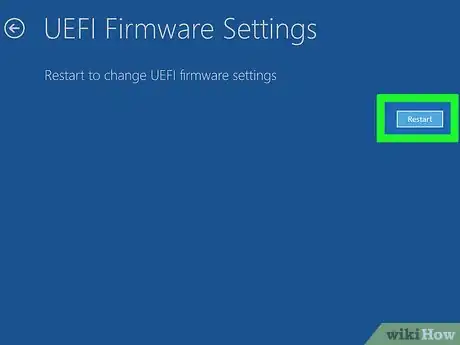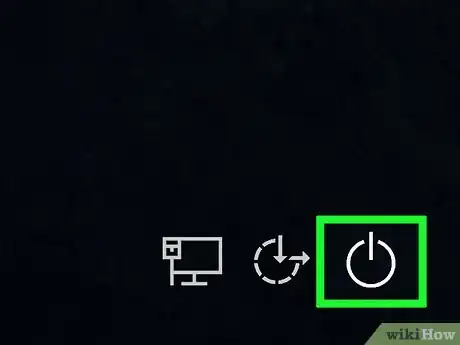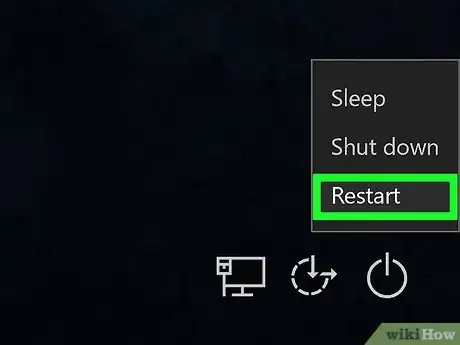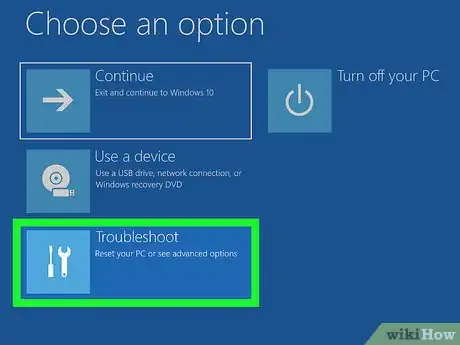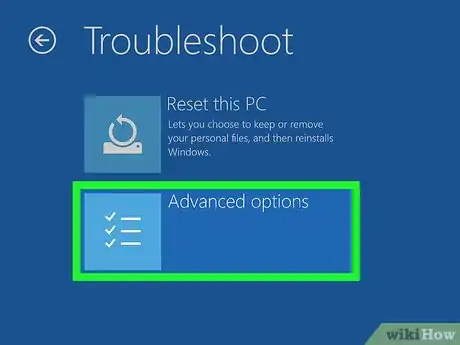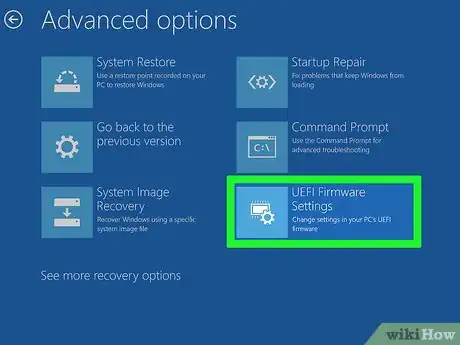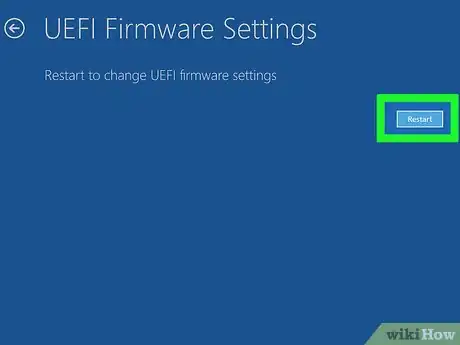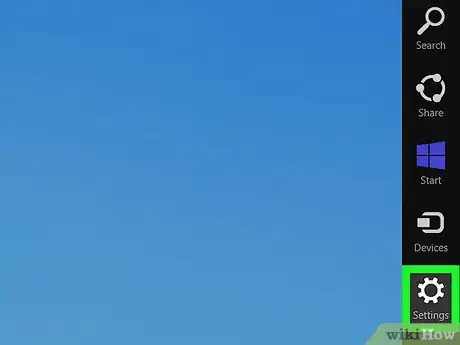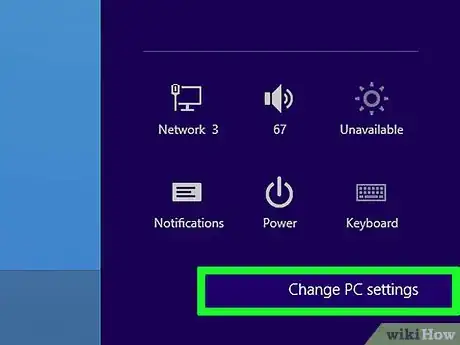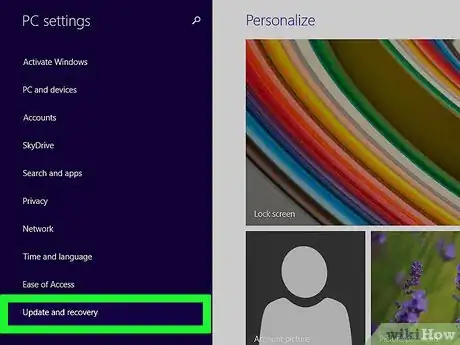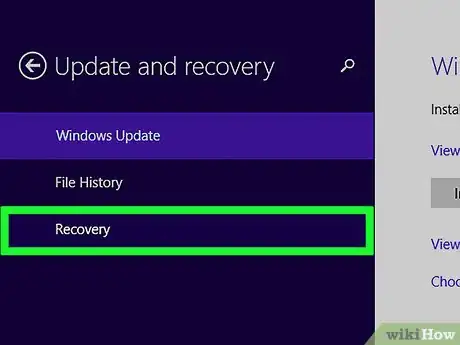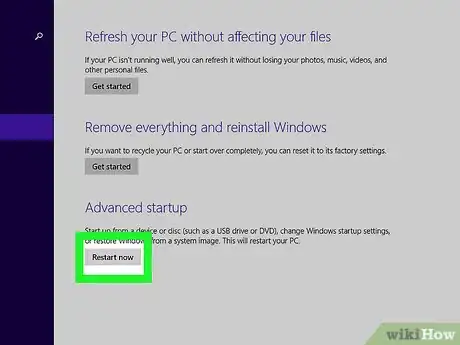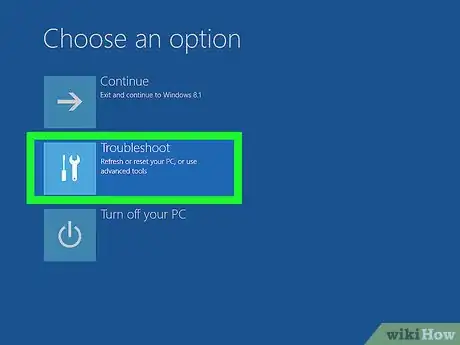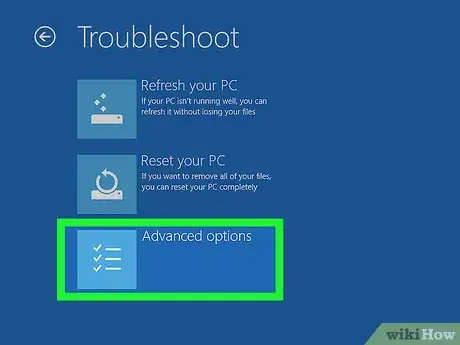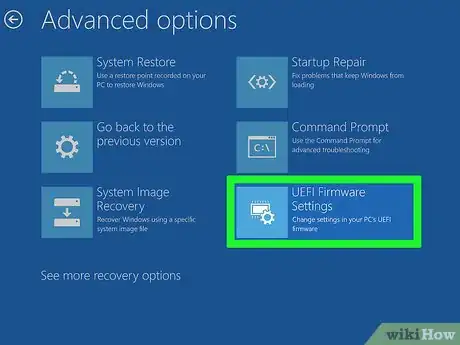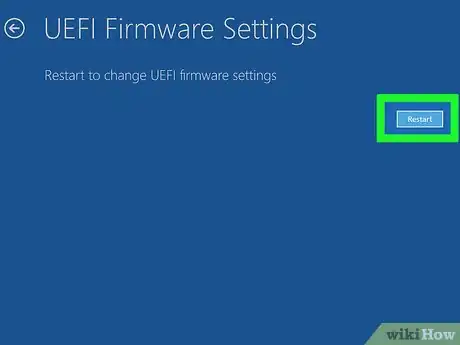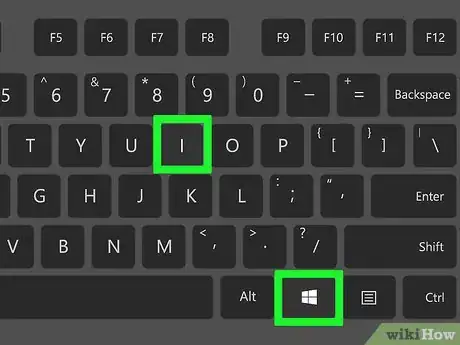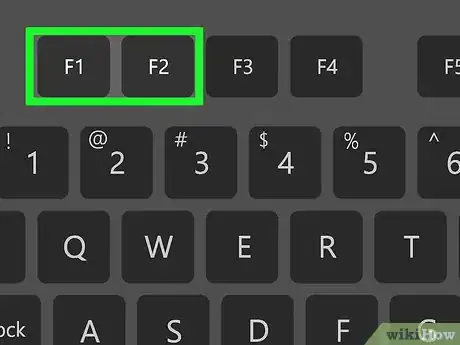X
Este artículo fue coescrito por Nicole Levine, MFA. Nicole Levine es una escritora y editora de tecnología en wikiHow. Tiene más de 20 años de experiencia creando documentación técnica y liderando equipos de soporte en las principales empresas de alojamiento web y software. Asimismo, Nicole tiene una maestría en Escritura Creativa de la Universidad Estatal de Portland, y da clases de composición, escritura de ficción y creación de revistas en varias instituciones.
Este artículo ha sido visto 56 495 veces.
Este wikiHow te enseñará cómo acceder al BIOS en una laptop o computadora de escritorio marca Lenovo.
Pasos
Método 1
Método 1 de 4:Usar las opciones avanzadas en Windows 10
Método 1
-
1Haz clic en el menú Inicio. Normalmente, se encuentra en la esquina inferior izquierda del escritorio.[1]
-
2
-
3Haz clic en Actualización y seguridad. Es la opción que tiene una flecha curva.
-
4Haz clic en Recuperación. Se encuentra en la columna del lado izquierdo.
-
5Haz clic en Reiniciar ahora. Lo encontrarás debajo de "Inicio avanzado" en el panel derecho. Tu computadora se reiniciará y aparecerá un menú azul.
-
6Haz clic en Solucionar problemas. Es la opción que tiene un destornillador y una llave.
-
7Haz clic en Opciones avanzadas. Es la última opción.
-
8Haz clic en Configuración de firmware UEFI. Esta opción se encuentra en la columna del lado derecho.
-
9Haz clic en Reiniciar. Tu computadora se reiniciará y entrará al BIOS.Anuncio
Método 2
Método 2 de 4:Usar la tecla Mayús en Windows 10, 8.1 u 8
Método 2
-
1Cierra tu sesión de Windows.
-
Windows 10:
- Haz clic en Inicio.
- Haz clic en tu nombre de usuario. Lo encontrarás en la esquina superior izquierda del menú.
- Haz clic en Cerrar sesión.
-
Windows 8.1 u 8:
- Presiona ⊞ Win+X.
- Haz clic en Apagar o cerrar sesión. Esta opción se encuentra en la parte inferior del menú.
- Haz clic en Cerrar sesión.
-
Windows 10:
-
2
-
3Continúa presionando Mayús y selecciona Reiniciar. No dejes de presionar la tecla hasta que la computadora se haya reiniciado y aparezca un menú azul.
-
4Haz clic en Solucionar problemas en el menú. Es la opción que tiene un destornillador y una llave.
-
5Haz clic en Opciones avanzadas. Es la última opción.
-
6Haz clic en Configuración de firmware UEFI. Esta opción se encuentra en la columna del lado derecho.
-
7Haz clic en Reiniciar. Tu computadora se reiniciará y entrará al BIOS.Anuncio
Método 3
Método 3 de 4:Usar las opciones avanzadas en Windows 8.1 u 8
Método 3
-
1Mueve el ratón hacia la esquina superior derecha de la pantalla de inicio y luego hacia abajo. Aparecerá un menú.[2]
-
2Haz clic en Configuración.
-
3Haz clic en Cambiar configuración de PC. Esta opción se encuentra en la parte inferior del menú.
-
4Haz clic en Actualización y recuperación. Esta opción se encuentra en la parte inferior de la columna del lado izquierdo.
-
5Haz clic en Recuperación. Esta opción se encuentra en la columna izquierda.
-
6Haz clic en Reiniciar ahora. Esta opción se encuentra debajo del título "Inicio avanzado" en el panel del lado derecho. La computadora se reiniciará y aparecerá un menú azul.
-
7Haz clic en Solucionar problemas en el menú. Es la opción que tiene un destornillador y una llave.
-
8Haz clic en Opciones avanzadas. Es la última opción.
-
9Haz clic en Configuración de firmware UEFI. Esta opción se encuentra en la columna del lado derecho.
-
10Haz clic en Reiniciar. Tu computadora se reiniciará y entrará al BIOS.Anuncio
Método 4
Método 4 de 4:Usar una de las teclas de función durante el reinicio (cualquier versión de Windows)
Método 4
-
1Reinicia la computadora o enciéndela. Tan pronto como se encienda, verás una pantalla negra que dice "lenovo" en letras blancas grandes.[3] La pantalla solo aparecerá durante unos segundos, por lo que deberás ejecutar muy rápidamente el próximo paso.
- Si usas Windows 8 u 8.1, deberás reiniciar la computadora desde Windows para poder acceder al BIOS. Presiona ⊞ Win+i desde el escritorio de Windows, haz clic en Inicio/Apagado y selecciona Reiniciar.
-
2Toca varias veces F1 o F2 hasta que aparezca el BIOS. Intenta presionar la tecla dos veces por segundo. La tecla exacta dependerá del modelo, pero se mostrará en la parte inferior de la pantalla donde dice "lenovo" junto al texto "to Setup" (ir a configuración).Anuncio
Referencias
Acerca de este wikiHow
Anuncio